[Excel - 셀 복사의 경우, 열 너비 유지 설정 방법]
엑셀에서 한 칸의 셀에서 글 길이가 넘어가는 경우,
글 길이에 맞게 셀의 열 너비(가로)를 조절한다.
열 너비가 맞춰진 상태의 셀을 다른 sheet로 복사할 경우,
셀의 너비가 초기 설정된 셀의 크기로 복사가 된다.
그대로 복사하면 셀의 너비를 다시 맞춰 주어야 번거로움이 있다.
더구나 그런 셀이 많다면 하나하나 셀의 크기를 다시 조절하는 불상사가 생긴다.
이것을 한방에 해결하는 기능을 알아보자.
1. 셀에 글을 작성한다.
글의 길이가 초기 설정된 열의 너비를 초과한다.
2. 글의 길이에 맞게 열 너비를 조절한다.
3. 열 너비가 조절된 셀을 복사하여 다른 시트(sheet)에 복사한다.
4. 초기화된 셀의 크기로 복사된다.
5. Ctrl 창을 눌러서 확장된 창을 연다.
6. 원본 열 너비 유지 아이콘을 선택하여 누른다.
원본에서 설정한 열 너비 상태 그대로 복사된다.
아래 그림 순서대로 확인하자.
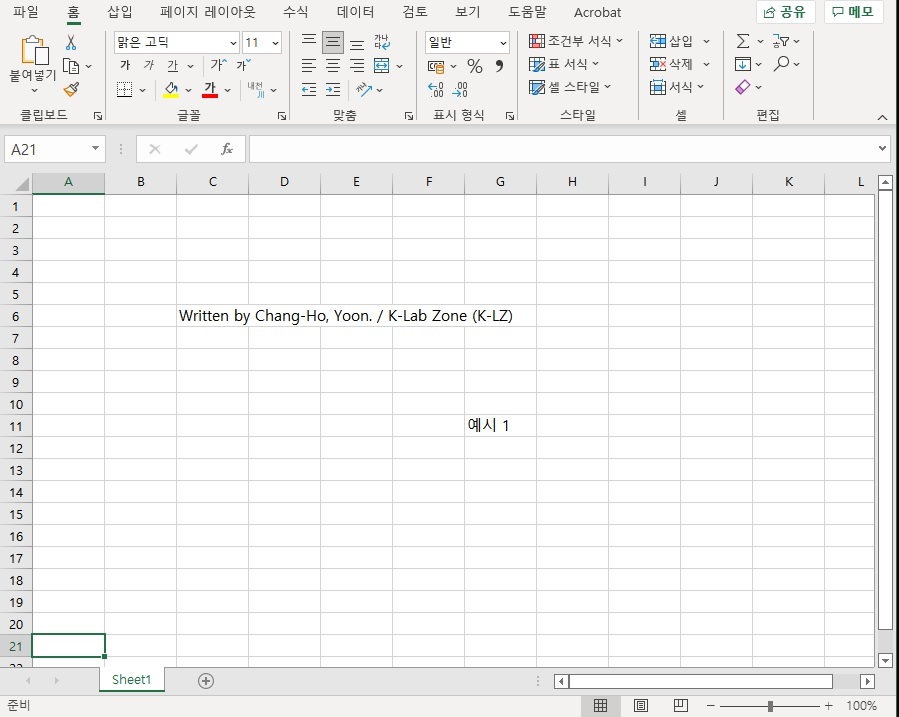
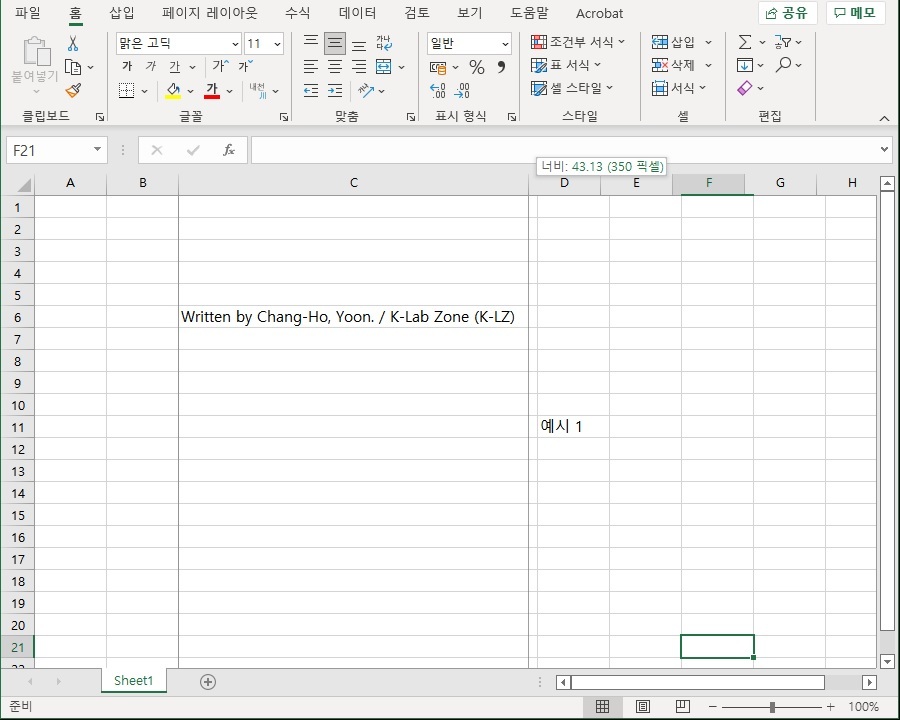
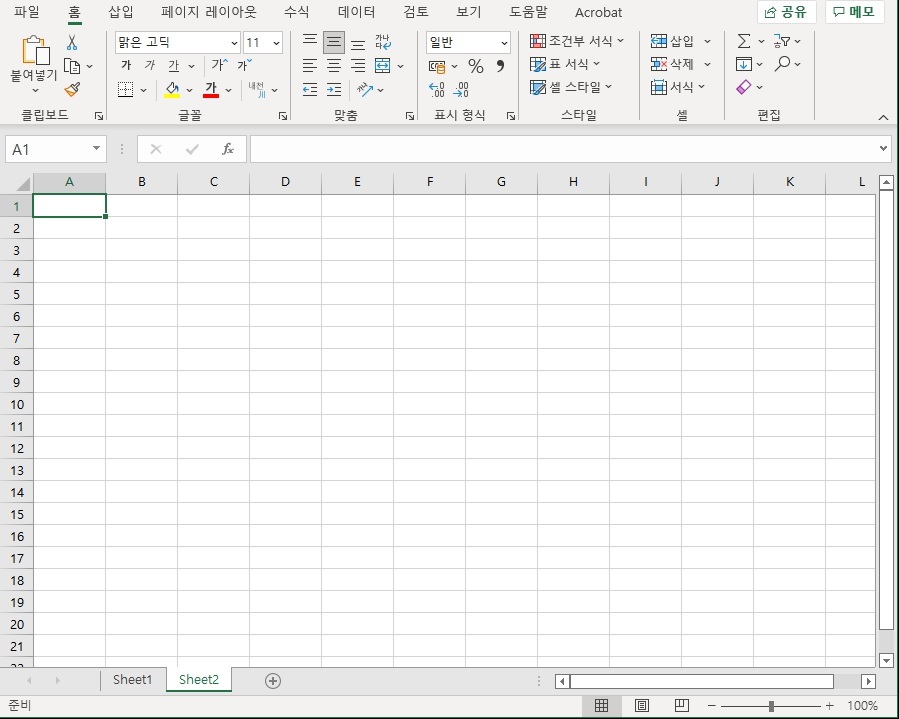
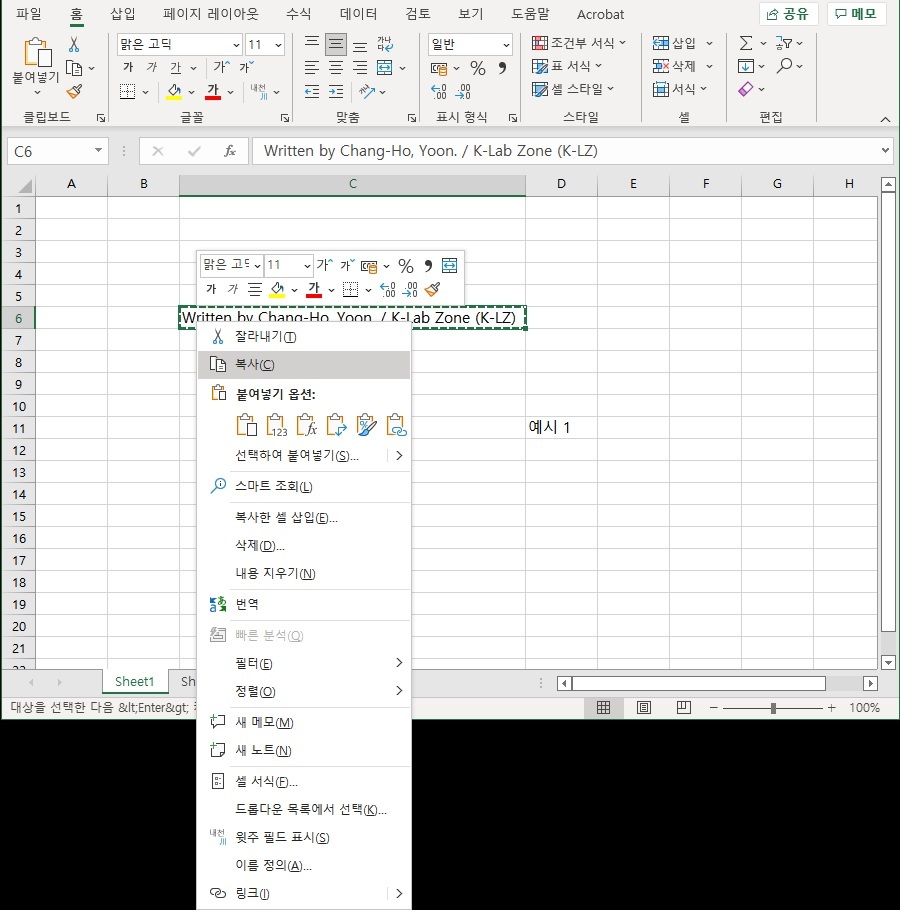
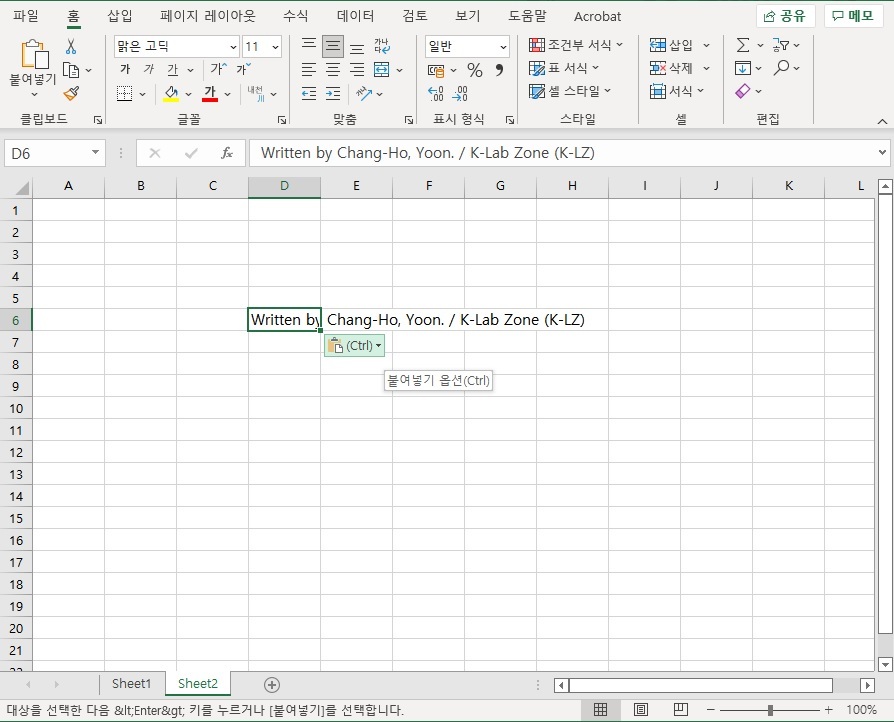
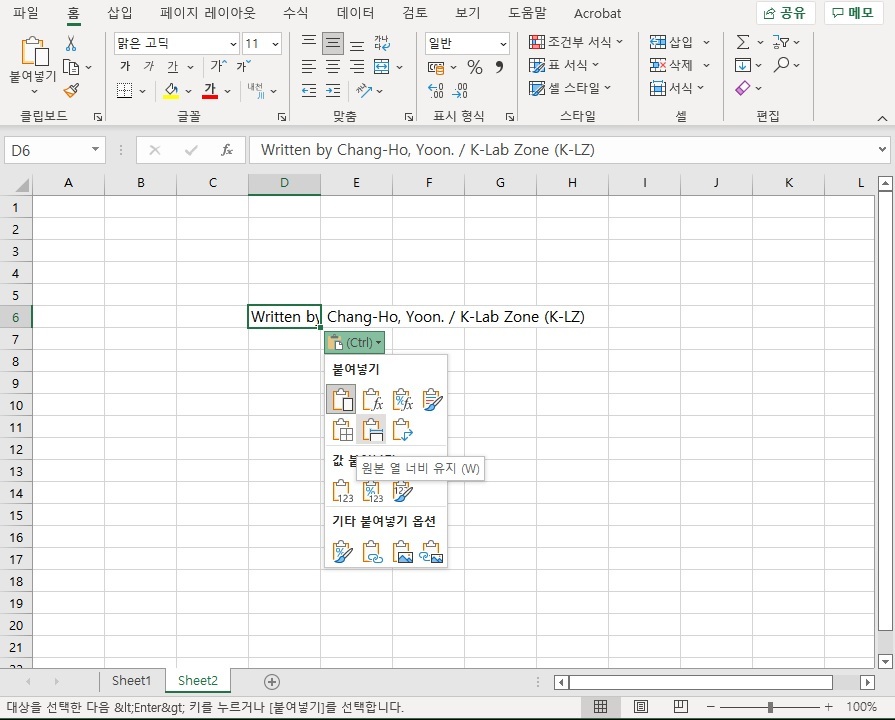
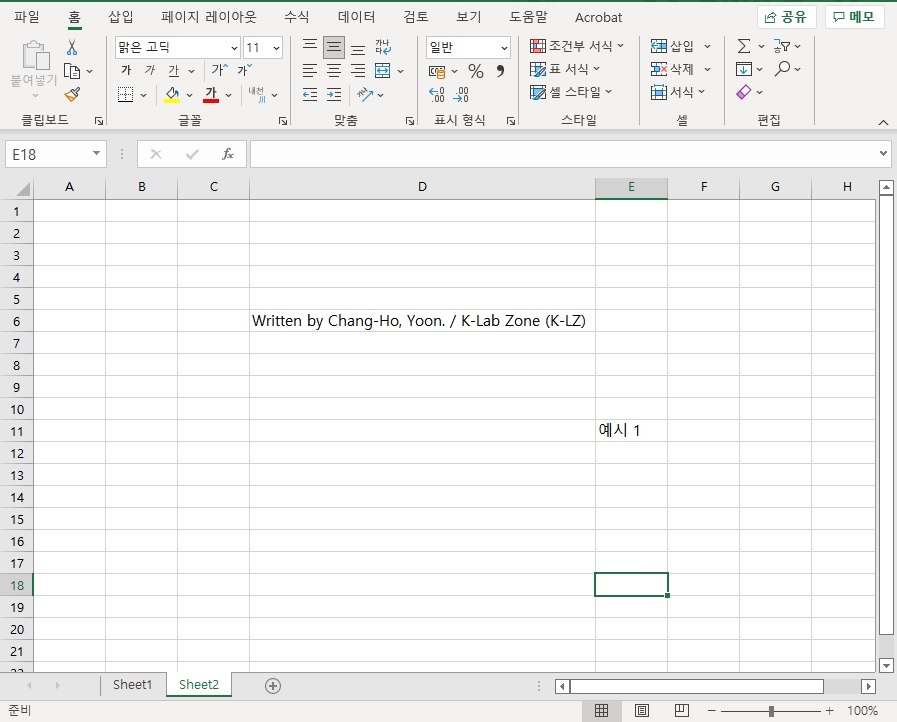
[ 다중 셀을 복사할 경우]
방법은 동일하다.
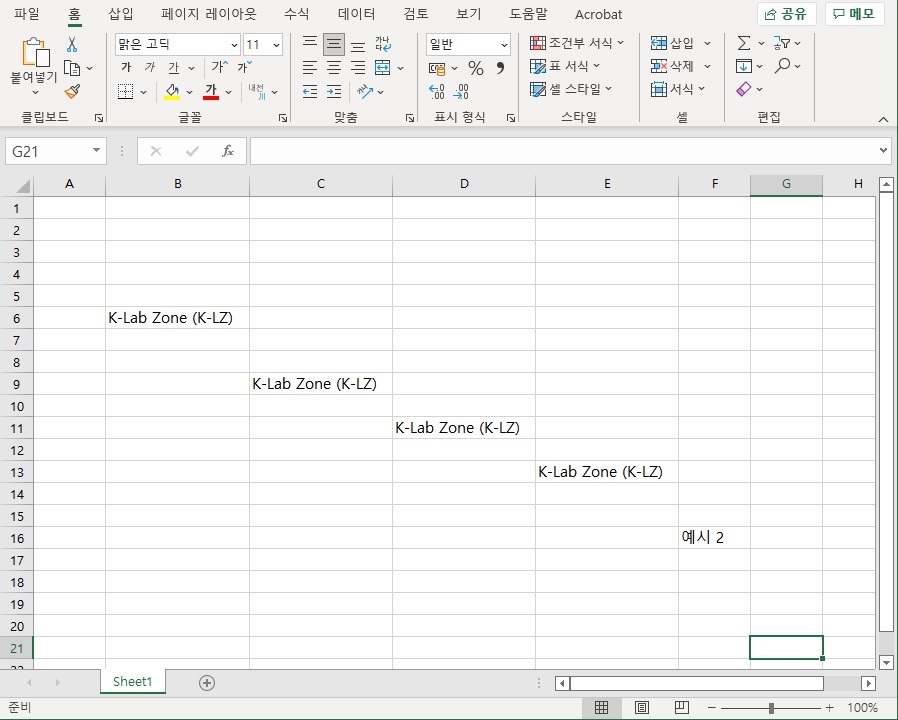
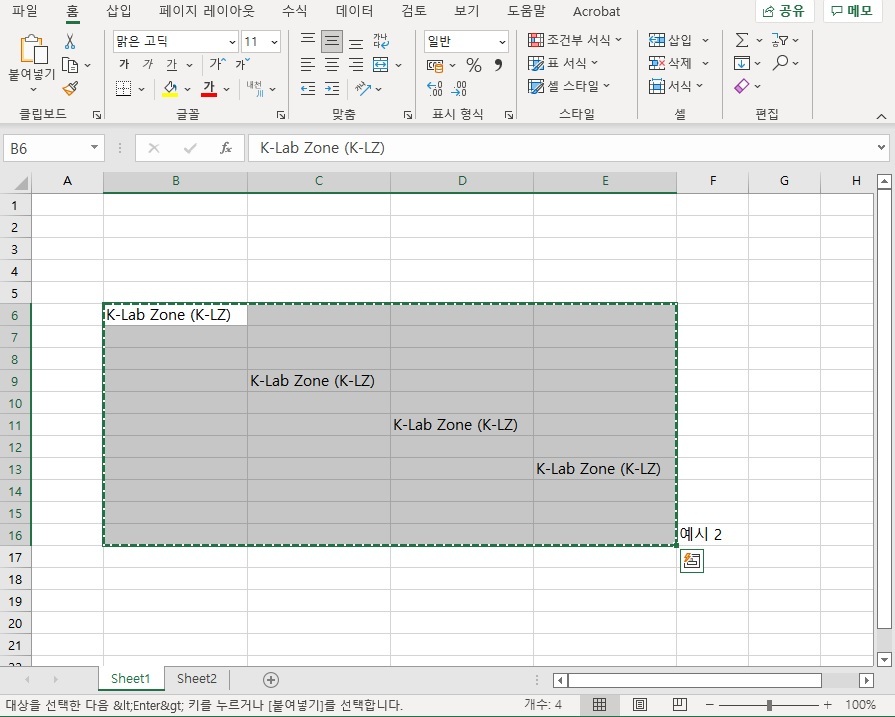
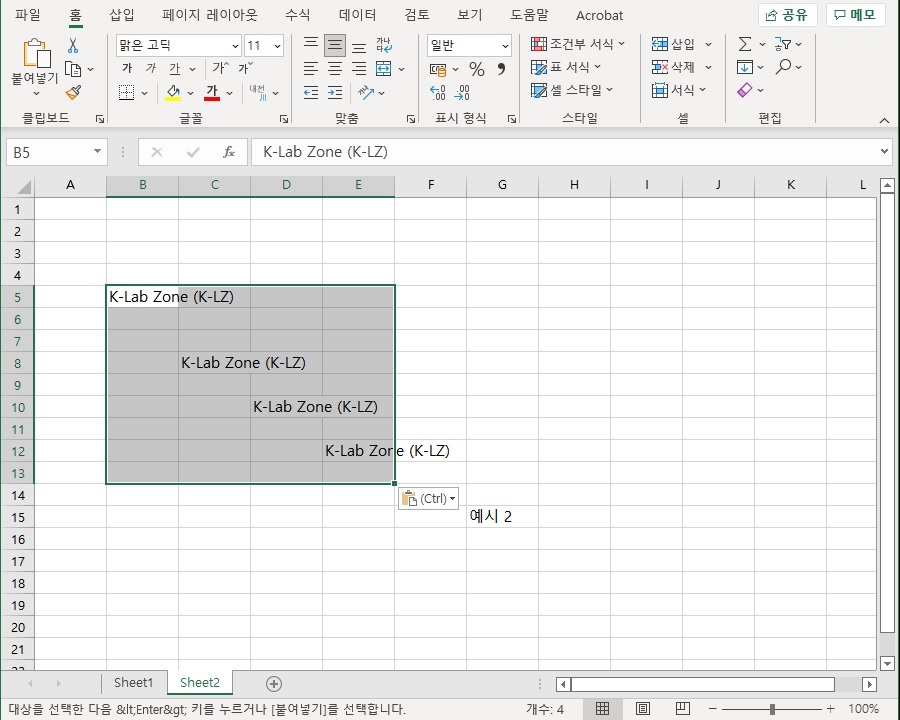
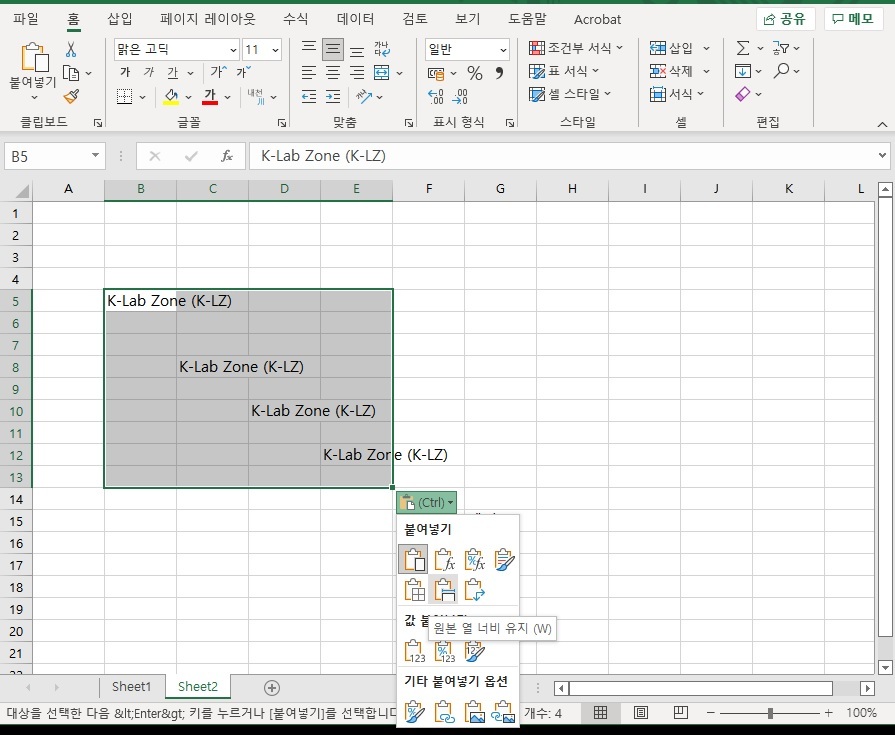
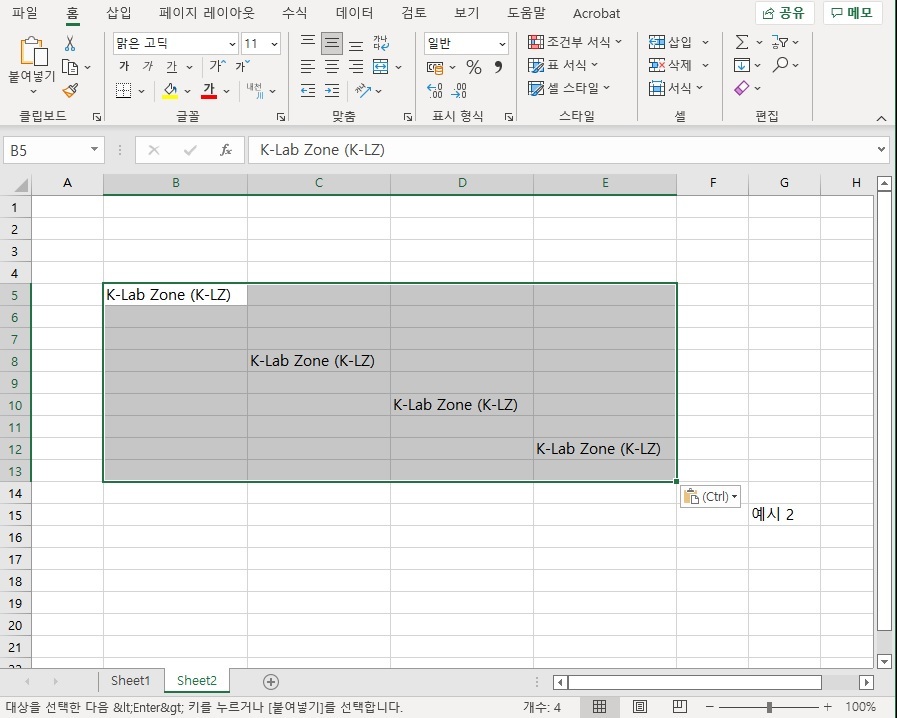
유용하게 사용해 보세요.
방문 감사드립니다.
공감/댓글은 꼭 남겨주세요^^
Written by Chang-Ho, Yoon. / K-Lab Zone (K-LZ)
2021.12.18 - [배워보자/컴퓨터(IT)] - [IT/인터넷/컴퓨터] 엑셀(Excel) - 열 너비 자동/수동 설정
[IT/인터넷/컴퓨터] 엑셀(Excel) - 열 너비 자동/수동 설정
[Excel - 열 너비 자동 및 수동 설정 방법] 엑셀에서 편집하다 보면 글의 길이가 길어져서 기본 셀의 크기를 벗어나면 수동으로 셀의 열 너비(가로)를 마우스로 조절했죠? 다중 셀의 열 너비(가로)
yobebe.tistory.com
'배워보자 > 컴퓨터 강의(IT Course)' 카테고리의 다른 글
| [IT/컴퓨터] 엑셀(Excel) - 숫자 자동 설정으로 표기하기 (0) | 2021.12.28 |
|---|---|
| [IT/인터넷/컴퓨터] 엑셀(Excel) - 열 너비 자동/수동 설정 (0) | 2021.12.18 |
| [IT/인터넷/컴퓨터] 단축키 모음집 - 메모장 특수 문자/기호 넣기 (0) | 2021.12.16 |
| [IT/인터넷/컴퓨터] 네이버(Naver) 블로그 - 글 복사 방지 설정 (0) | 2021.12.15 |
| [IT/인터넷/컴퓨터] 단축키 – 사라진 검색창 복구하기 (0) | 2021.12.15 |